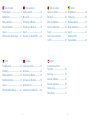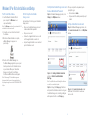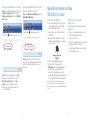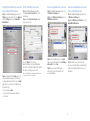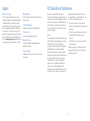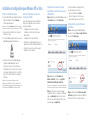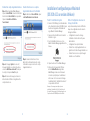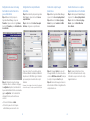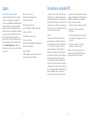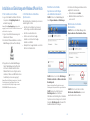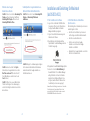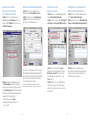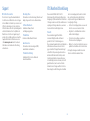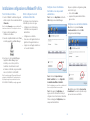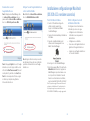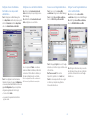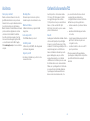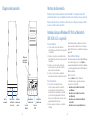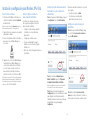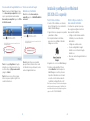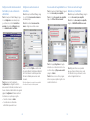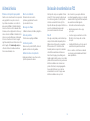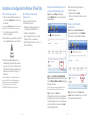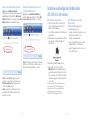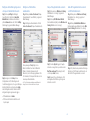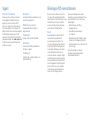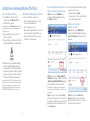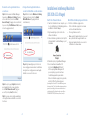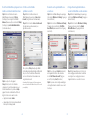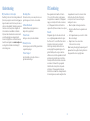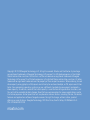Central Axis
TM
Network storage
server
Serveur de
stockage réseau
Netzwerk-
Speicherserver
Quick Start Guide Guide de démarrage rapide Kurzanleitung Guida di avvio rapido
Guía de inicio rápido Snabbguide Snelstarthandleiding

2
Tabla de contenido
Diagrama del producto ................. 43
Introducción ................................ 44
Instalación en Windows ................ 45
Instalación en Macintosh .............. 48
Soporte ....................................... 51
Declaración de conformidad
con FCC ....................................... 52
Inhoud
Schematisch overzicht van
het product .................................. 63
Aan de slag .................................. 64
Installatie op Windows ................... 65
Installatie op Macintosh ................. 68
Ondersteuning .............................. 71
FCC-verklaring .............................. 72
Innehåll
Produktdiagram ............................ 53
Komma igång ............................... 54
Windows-installation ..................... 55
Macintosh-installation ................... 58
Support ....................................... 61
Förklaring om FCC-
överensstämmelse ........................ 62
Table of Contents
Product Diagram ............................ 3
Getting Started ............................... 4
Windows Installation ....................... 5
Macintosh Installation .................... 8
Support ....................................... 11
FCC Declaration of Conformance .... 12
Table des matières
Schéma du produit ....................... 13
Mise en route ............................... 14
Installation pour Windows .............. 15
Installation pour Macintosh ............ 18
Support ....................................... 21
Déclaration de conformité FCC ....... 22
Inhalt
Produktdiagramm ......................... 23
Einführung ................................... 24
Windows-Installation ..................... 25
Macintosh-Installation ................... 28
Support ....................................... 31
FCC-Konformitätserklärung ............ 32
Sommario
Schema del prodotto ..................... 33
Introduzione ................................. 34
Installazione per Windows .............. 35
Installazione per Macintosh ........... 38
Assistenza tecnica ........................ 41
Conformità alla normativa FCC ....... 42
1
La pagina sta caricando ...
La pagina sta caricando ...
La pagina sta caricando ...
La pagina sta caricando ...
La pagina sta caricando ...
La pagina sta caricando ...
La pagina sta caricando ...
La pagina sta caricando ...
La pagina sta caricando ...
La pagina sta caricando ...
La pagina sta caricando ...
La pagina sta caricando ...
La pagina sta caricando ...
La pagina sta caricando ...

31 32
Dieses Gerät erfüllt Abschnitt 15 der FCC-
Bestimmungen. Der Betrieb unterliegt folgenden
Bedingungen: (1) Das Gerät darf keine schädlichen
Störungen verursachen und (2) das Gerät muss alle
empfangenen Störungen aufnehmen, auch wenn
diese den Betrieb beeinträchtigen können.
Klasse B
Dieses Gerät wurde geprüft und hält die
Grenzwerte für digitale Geräte der Klasse B
gemäß Teil 15 der FCC-Bestimmungen ein.
Diese Grenzwerte gewährleisten bei der Installation
in Wohnräumen einen ausreichenden Schutz
gegen schädliche Störungen. Das Gerät erzeugt
und nutzt Hochfrequenzenergie und kann diese
abstrahlen. Wird das Gerät nicht entsprechend
der Anleitung installiert und verwendet, kann es
zu Funkstörungen kommen. Es kann jedoch nicht
garantiert werden, dass bei einer bestimmten
Installation keine Störungen auftreten. Treten bei
Verwendung des Geräts Störungen des Rundfunk-
oder Fernsehempfangs auf (dies lässt sich durch
Aus- und Einschalten des Geräts feststellen),
empfehlen wir die folgenden Maßnahmen zur
Beseitigung der Störung:
• Richten Sie die Empfangsantenne neu aus oder
stellen Sie sie an einem anderen Ort auf.
• Vergrößern Sie den Abstand zwischen dem
Gerät und dem Empfänger.
• Schließen Sie das Gerät an einen anderen
Stromkreis als den Empfänger an.
• Wenden Sie sich an Ihren Händler oder an einen
qualifizierten Rundfunk- und Fernsehtechniker.
Achtung: Änderungen am Gerät können zum
Erlöschen der Betriebserlaubnis führen.
FCC-Konformitätserklärung
Wir helfen Ihnen weiter
Der technische Support beantwortet während
der üblichen Geschäftszeiten technische Fragen
zu Ihrem Maxtor Central Axis-Speicherserver und
hilft bei der Behebung von Fehlern. Halten Sie
bitte Informationen über Ihre Systemkonfiguration
und die Modellnummer Ihrer Festplatte bereit.
Damit können Sie Hilfe vom Seagate-Support
erhalten, Ihre Festplatte registrieren und auf der
Seagate-Website nach Informationen suchen.
Unter
www.seagate.com erhalten Sie aktuelle
Informationen und umfassende Hilfestellung,
unter anderem:
Knowledge Base
Informationen zur Fehlerbehebung, Antworten auf
häufige Fragen und technische Dokumentation.
Software-Downloads
Installationssoftware, Dienst-
und Diagnoseprogramme.
Produktindex
Aktuelle und ältere Maxtor-Produkte.
Garantieservice
Informationen zu Rücksendungen (RMS),
Garantiestatus und Garantien.
Produktunterstützung
Installationshilfe, technische Daten und
Benutzerhandbücher.
Support

33 34
Parte 1. Collegare il server.
1. Collegare un’estremità del cavo Ethernet in
dotazione alla porta Ethernet su router o switch.
2. Inserire l’altro connettore del cavo Ethernet
nella porta Ethernet del server di archiviazione
Central Axis.
3. Collegare il connettore rotondo del cavo di
alimentazione al jack di alimentazione del
server di archiviazione Central Axis.
4. Collegare la spina standard dell’alimentazione
elettrica alla presa AC.
Parte 2. Accendere il server.
1. Premere il pulsante di accensione posto sul
retro del server di archiviazione Central Axis.
Sul pannello anteriore, a sinistra si accende la
spia di alimentazione mentre a destra lampeggia
l’indicatore di stato. La spia di attività dell’unità
disco rigido posizionata al centro lampeggia
a intermittenza.
2. Attendere l’accensione fissa dell’indicatore
di stato.
Per l’installazione del software e la configurazione
del server di archiviazione Central Axis su PC,
fare riferimento alla pagina 35. Per l’installazione
del software e la configurazione del server di
archiviazione Central Axis su Macintosh, fare
riferimento alla pagina 38.
Guida in linea Maxtor Manager
Per assistenza sull’uso dell’applicazione
Maxtor Manager sul desktop, fare clic sull’icona
della
Guida ? presente su ciascuna finestra
per informazioni dettagliate o fare riferimento
alle guide utente nel CD del software Maxtor
Central Axis.
Guide utente
La cartella Guides (Guide) nel CD del software
Central Axis include i seguenti manuali utente
in formato PDF:
• Guida utente Maxtor Central Axis per Windows
• Guida utente Maxtor Central Axis per Macintosh
• Guida utente amministratore Maxtor Central Axis
• Guida utente Seagate Global Access
Installazione e configurazione in Windows XP, Vista
o Macintosh (OS X 10.4.11 o versione successiva)
Schema del prodotto
Spia di
alimentazione
Jack di
alimentazione
Indicatore di
stato
Spia di attività
dell’unità disco
rigido
Connettore
USB
Connettore
Ethernet
Interruttore di
alimentazione
Slot per blocco
Kensington
Benvenuti
Con il server di archiviazione di rete Central Axis
™
, avete scelto un modo semplice ed
economico per eseguire il backup dei dati nei computer della vostra rete.
Consultate le seguenti informazioni per configurare e iniziare ad usare il vostro nuovo
server di archiviazione.

35 36
Parte 3. Installare il software.
1. Inserire il CD Maxtor Central Axis nell’apposita
unità del computer. Viene visualizzata la finestra
di
Benvenuto.
Nota: Se la finestra Benvenuto non si apre, individuare il file
Launch.exe contenuto nel CD e fare doppio clic su di esso.
2. Seguire le istruzioni visualizzate per
l’installazione del software.
3. Una volta completata l’installazione del software,
sul desktop apparirà l’icona Maxtor Manager.
4. Fare doppio clic sull’icona Maxtor Manager.
L’applicazione Maxtor Manager si apre
sul desktop e cerca in rete le periferiche
Central Axis. Una volta trovato il server di
archiviazione Central Axis, vengono visualizzati
nome Host, indirizzo IP e indirizzo MAC.
Nota: Se appare il messaggio “Nessuna unità del server di
archiviazione Central Axis trovata”, fare riferimento al sito
http://support.seagate.com per assistenza e fare clic su
RISOLUZIONE DEI PROBLEMI per consigli e suggerimenti.
Parte 4. Configurare il server di
archiviazione Central Axis.
Per configurare il server di archiviazione
Central Axis, procedere come segue:
• Configurare il server di archiviazione
Central Axis e creare una password
amministratore.
• Configurare un account utente.
• Creare un account Seagate Global Access
gratuito sul sito Seagate Global Access.
• Collegare l’account Seagate Global Access
con l’account Central Axis.
Configurare il server di archiviazione
Central Axis e creare una password
amministratore:
Fase 1. Fare clic su Impostazioni nella finestra
Unità dell’applicazione Maxtor Manager.
Fase 2. Nella finestra
Impostazioni per
Maxtor Central Axis, fare clic su
Pagina Web
di amministrazione Maxtor Central Axis
.
Nota: Per configurare un accesso di rete e condividere i dati
di un account, quest’ultimo deve essere privato.
Fase 3. Nelle pagine di Configurazione che
seguono, inserire le informazioni richieste per
configurare il server di archiviazione Central Axis.
Nella seconda pagina di
Configurazione, creare
una password amministratore.
Dopo aver completato la configurazione guidata,
verrà richiesto il login.
• Il nome utente è admin.
• La password è la password amministratore
appena creata.
Configurare un account utente Central Axis.
Fase 1. Fare clic sul pulsante Creazione
di un Account utente nella finestra Unità
dell’applicazione Maxtor Manager.
Fase 2. Nella seguente finestra
Creazione di un
Account utente è necessario completare i campi
per creare un nuovo account utente.
Installazione e configurazione su Windows XP o Vista

37 38
Parte 3. Installare il software.
1. Inserire il CD Central Axis nell’apposità
unità del computer, avviarlo e fare
doppio clic sull’installazione di Maxtor
Central Axis Manager.
2. Seguire le istruzioni visualizzate per l’installazione
del software.
3. Una volta completata l’installazione del
software, sulla scrivania apparirà l’icona
Maxtor Central Axis Manager.
4. Fare doppio clic sull’icona Maxtor Manager.
5. Immettere la password Mac OS X nella finestra
Authenticate (Autenticazione). L’applicazione
Maxtor Manager si apre sulla scrivania e cerca
in rete le periferiche Central Axis. Una volta
trovato il server di archiviazione Central Axis,
vengono visualizzati l’indirizzo ID e l’indirizzo IP.
Nota: Se appare il messaggio “Nessuna unità del server di
archiviazione Central Axis trovata”, fare riferimento al sito
http://support.seagate.com per assistenza e fare clic su
RISOLUZIONE DEI PROBLEMI per consigli e suggerimenti.
Parte 4. Configurare il server di
archiviazione Central Axis.
Per configurare il server di archiviazione
Central Axis, procedere come segue:
• Configurare il server di archiviazione
Central Axis e creare una password
amministratore.
• Configurare un account utente.
• Creare un account Seagate Global Access
gratuito sul sito Seagate Global Access.
• Collegare l’account Seagate Global Access
con l’account Central Axis.
Creazione di un account
Seagate Global Access.
Fase 1. Nell’applicazione Maxtor Manager, fare
clic
su Accesso Web e condivisione in alto per
passare alla finestra
Accesso Web e condivisione.
Fare clic su
Visita il sito per l’accesso Web.
Fase 2. Nella pagina
Sign In (Accesso) di Seagate
Global Access, inserire il proprio indirizzo e-mail
sotto la dicitura
Don’t have an account? (Account
non disponibile?), quindi fare clic su
Send (Invia).
Fase 3. Accedere alla posta elettronica e seguire
le istruzioni per completare la registrazione
dell’account Global Access.
Collegare l’account Seagate Global Access
con l’account Central Axis.
Fase 1. Nella finestra Accesso Web e condivisione,
fare clic su
Attiva/Disattiva Accesso Web.
Fase 2. Seguire le istruzioni a video per accedere
alle informazioni dell’account locale Central Axis
e quindi alle informazioni dell’account Seagate
Global Access.
Installazione e configurazione per Macintosh
(OS X 10.4.11 o versione successiva)

39 40
Configurare il server di archiviazione
Central Axis e creare una password
amministratore.
Fase 1. Nell’applicazione Maxtor Manager, fare
clic su
Impostazioni nella finestra principale, quindi
sull’etichetta
Avanzate della finestra Impostazioni
e fare clic su
Amministrazione Central Axis.
Fase 2. Per configurare il server di archiviazione
Central Axis, sfogliare le tre pagine di
Configurazione
e creare una password amministratore nella seconda
pagina
di Configurazione. Dopo aver completato la
configurazione guidata, verrà richiesto il login.
• Il nome utente è admin.
• La password è la password amministratore
appena creata.
Configurare un account utente Central Axis.
Fase 1. Fare clic su Creazione di un Account
utente nella finestra principale dell’applicazione
Maxtor Manager.
Fase 2. Nella finestra
Creazione di un Account
utente, configurare un account utente.
Fare clic sul pulsante
? Guida o consultare la
Guida utente Maxtor Central Axis per Macintosh
contenuta nel CD del software Central Axis per
informazioni dettagliate sull’account utente.
Nota: Per configurare Accesso Web e condivisione dei
dati di un account, quest’ultimo deve essere privato.
Creare un account Seagate Global Access.
Fase 1. Fare clic sull’icona Accesso Web
e condivisione dell’applicazione Maxtor Manager.
Fase 2. Nel foglio
Accesso Web e condivisione,
fare clic su
Visita il sito per l’Accesso Web.
Fase 3. Nella pagina Sign In (Accesso) di Seagate
Global Access, immettere il proprio indirizzo e-mail
sotto la dicitura
Don’t have an account? (Account non
disponibile?), quindi fare clic su
Send (Invia).
Fase 4. Accedere alla posta elettronica e seguire
le istruzioni per completare la registrazione
dell’account Global Access.
Collegare l’account Seagate Global Access
con l’account Central Axis.
Fase 1. Fare clic sull’icona Accesso Web
e condivisione dell’applicazione Maxtor Manager.
Fase 2. Nel foglio
Accesso Web e condivisione,
fare clic su
Attiva/Disattiva Accesso Web.
Fase 3. Seguire le istruzioni a video per accedere
alle informazioni dell’account locale Central Axis
e quindi alle informazioni dell’account Seagate
Global Access.

41 42
Questo dispositivo è conforme alla normativa
FCC (sezione 15). Il funzionamento e l’utilizzo
sono soggetti alle seguenti due condizioni:
(1) il dispositivo non deve provocare interferenze
dannose e (2) deve accettare tutti i tipi di
interferenze, inclusi quelli che possono causare
problemi di funzionamento.
Classe B
Questa apparecchiatura è stata collaudata e ritenuta
conforme ai limiti previsti per i dispositivi digitali
di classe B, come descritto nella sezione 15 della
normativa FCC. Tali limiti vengono stabiliti per offrire
una protezione ragionevole contro interferenze
dannose in installazioni residenziali. La presente
apparecchiatura genera, usa e può emettere
energia a frequenza radio e, se non installata
e utilizzata secondo le istruzioni, può essere causa
di interferenze dannose nelle comunicazioni radio.
Tuttavia, non è possibile garantire che l’interferenza
non possa verificarsi in determinate installazioni.
Se questa apparecchiatura causa interferenze
dannose nella ricezione televisiva o radio, il che
può essere facilmente verificato accendendo
o spegnendo l’apparecchiatura stessa,
è consigliabile tentare di eliminare l’interferenza
adottando una o più delle seguenti misure:
• orientare nuovamente o riposizionare l’antenna
ricevente;
• aumentare la distanza tra l’apparecchiatura
e il ricevitore;
• collegare l’apparecchiatura a una presa facente
parte di un circuito diverso da quello a cui
è collegato il ricevitore;
• consultare il rivenditore o un tecnico radio/TV
esperto per assistenza.
Attenzione: qualsiasi modifica apportata alla
presente apparecchiatura potrebbe compromettere
la possibilità di utilizzo della stessa da parte
dell’utente.
Conformità alla normativa FCC
Siamo qui per aiutarvi!
Durante i normali orari di lavoro del call center,
gli addetti all’assistenza tecnica rispondono alle
domande tecniche e a quelle relative alla risoluzione
dei problemi inerenti al server di archiviazione
Maxtor Central Axis. Prima di effettuare la telefonata,
prendere nota della configurazione del sistema
e del numero di modello Maxtor Central Axis.
È possibile che tali numeri vengano richiesti per
ricevere assistenza da Seagate, registrare l’unità
e cercare informazioni sul sito Web di Seagate.
Visitare
www.seagate.com per ricevere assistenza
completa.
Knowledge Base
Informazioni per la risoluzione dei problemi,
domande frequenti e documentazione tecnica.
Download software
Software di installazione, programmi di utilità
e diagnostica.
Indice dei prodotti
Prodotti Maxtor attuali e precedenti.
Servizi di garanzia
Sostituzioni di prodotti (RMS), stato della garanzia
e informazioni sulla garanzia.
Supporto prodotti
Assistenza per l’installazione, specifiche tecniche
e manuali del sistema.
Assistenza
La pagina sta caricando ...
La pagina sta caricando ...
La pagina sta caricando ...
La pagina sta caricando ...
La pagina sta caricando ...
La pagina sta caricando ...
La pagina sta caricando ...
La pagina sta caricando ...
La pagina sta caricando ...
La pagina sta caricando ...

63 64
Deel 1: De server aansluiten.
1. Sluit het ene uiteinde van de bijgeleverde
Ethernet-kabel aan op een Ethernet-poort van
uw router of switch.
2. Sluit het andere uiteinde van de Ethernet-kabel
aan op de Ethernet-poort van de Central Axis-
opslagserver.
3. Sluit de ronde stekker van de stroomvoorziening
aan op de stroomaansluiting van de Central Axis-
opslagserver.
4. Sluit de standaardstekker van de
stroomvoorziening aan op het lichtnet.
Deel 2: De server aanzetten.
1. Druk op de aan-/uitknop aan de achterzijde van
de Central Axis-opslagserver. Het stroomlampje
links op het frontpaneel gaat branden en het
statuslampje rechts knippert. Het lampje voor
activiteit van de harde schijf in het midden
knippert onregelmatig.
2. Wacht tot het statuslampje blijft branden.
Als u de software wilt installeren en de Central Axis-
opslagserver wilt instellen op een pc, gaat u naar
pagina 65. Wilt u de software installeren en de
Central Axis-opslagserver instellen op een Macintosh,
ga dan naar pagina 68.
Maxtor Manager Help
Voor hulp bij de Maxtor Manager-toepassing op
uw computer, klikt u op het pictogram
? Help in
een willekeurig venster voor meer informatie of
raadpleegt u de gebruikershandleidingen die op
de cd met de Maxtor Central Axis-software staan.
Gebruikershandleidingen
De map Guides [Handleidingen] op de cd met
de Central Axis-software bevat de volgende
gebruikershandleidingen in pdf-indeling:
• Maxtor Central Axis-gebruikershandleiding
voor Windows
• Maxtor Central Axis-gebruikershandleiding
voor Macintosh
• Maxtor Central Axis-gebruikershandleiding
voor beheer
• Seagate Global Access-gebruikershandleiding
Aan de slag voor Windows XP, Vista of Macintosh
(OS X 10.4.11 of hoger)
Schematisch overzicht van het product
Stroomlampje StroomaansluitingStatuslampjeLampje
activiteit harde
schijf
USB-aansluitingEthernet-
aansluiting
Aan-/uitknop
Kensington-
vergrendelingsleuf
Welkomstscherm
Met uw keuze voor de Central Axis
™
-opslagserver voor het netwerk heeft u gekozen voor
een eenvoudige, betaalbare manier om een back-up te maken van de gegevens op de
computers in uw kleine netwerk.
In de volgende informatie leest u hoe u de nieuwe opslagserver installeert en in gebruik neemt.
La pagina sta caricando ...
La pagina sta caricando ...

69 70
Zo stelt u de Central Axis-opslagserver in en
maakt u een beheerderswachtwoord aan:
Stap 1: Klik in het hoofdvenster van de
Maxtor Manager-toepassing op
Settings
[Instellingen] en vervolgens in het tabblad
Advanced [Geavanceerd] van het venster Settings
[Instellingen] op
Central Axis Administration
i[Central Axis-beheer].
Stap 2: Loop door de drie pagina’s
Setup [Instellen] en stel de Central Axis-
opslagserver in, zoals het aanmaken van een
beheerderswachtwoord op de tweede
Setup-
pagina. Zodra u de instelwizard heeft voltooid,
krijgt u het verzoek om u aan te melden.
• Uw gebruikersnaam is admin.
• Uw wachtwoord is het beheerderswachtwoord
dat u zojuist heeft aangemaakt.
Zo stelt u een Central Axis-
gebruikersaccount in:
Stap 1: Klik in het hoofdvenster van de
Maxtor Manager-toepassing op
Create a User
Account [Een gebruikersaccount aanmaken].
Stap 2: Stel in het venster
Create a User Account
[Een gebruikersaccount aanmaken] een
gebruikersaccount in:
Klik op de knop
? Help of raadpleeg de Maxtor
Central Axis-gebruikershandleiding voor Macintosh
die op de cd met Central Axis-software staat,
voor meer informatie over het aanmaken van
een gebruikersaccount.
Opmerking: Als u de toegang en het delen van gegevens
van een account via internet wilt instellen, moet de account
persoonlijk zijn.
Zo maakt u een Seagate Global Access-
account aan:
Stap 1: Klik in de Maxtor Manager-toepassing op
het pictogram
Web Access & Sharing [Toegang en
delen via internet].
Stap 2: Klik in het venster
Web Access & Sharing
[Toegang en delen via internet] op
Visit Web
Access Website [Ga naar website voor Toegang
via internet]:
Stap 3: Voer op de pagina Sign In [Aanmelden]
van Seagate Global Access uw e-mailadres
in onder
Don’t Have an Account? [Nog geen
account?] en klik op
Send [Verzenden].
Stap 4: Open uw e-mail en volg de aanwijzingen
om de registratie van de Global Access-account
te voltooien.
Zo koppelt u uw Seagate Global Access-
account en Central Axis-account aan elkaar:
Stap 1: Klik in de Maxtor Manager-toepassing op
het pictogram
Web Access & Sharing [Toegang en
delen via internet].
Stap 2: Klik in het venster
Web Access & Sharing
[Toegang en delen via internet] op
Enable/
Disable Web Access [Toegang via internet
in-/uitschakelen]:
Stap 3: Volg de aanwijzingen op het scherm om
de accountgegevens van uw lokale Central Axis
en vervolgens de accountgegevens van uw
Seagate Global Access-account in te voeren.
La pagina sta caricando ...

Copyright © 2008 Seagate Technology LLC. All rights reserved. Maxtor and the Maxtor stylised logo
are registered trademarks of Seagate Technology LLC or one of its affiliated companies in the United
States and/or other countries. Central Axis is either a trademark or registered trademark of Seagate
Technology LLC or one of its affiliated companies in the United States and/or other countries. All other
trademarks or registered trademarks are the property of their respective owners. When referring to hard
drive capacity, one gigabyte, or GB, equals one billion bytes and one terabyte, or TB, equals one trillion
bytes. Your computer’s operating system may use a different standard of measurement and report a
lower capacity. In addition, some of the listed capacity is used for formatting and other functions, and
thus will not be available for data storage. Quantitative usage examples for various applications are for
illustrative purposes. Actual quantities will vary based on various factors, including file size, file format,
features and application software. Seagate reserves the right to change, without notice, product
offerings or specifications. Seagate Technology, 920 Disc Drive, Scotts Valley, CA 95066 U.S.A.
PN: 100506418 07/08
maxtor.com
-
 1
1
-
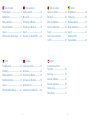 2
2
-
 3
3
-
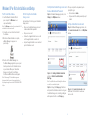 4
4
-
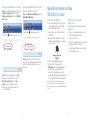 5
5
-
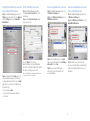 6
6
-
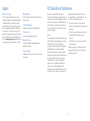 7
7
-
 8
8
-
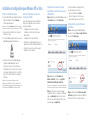 9
9
-
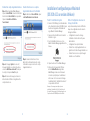 10
10
-
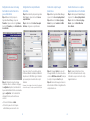 11
11
-
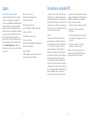 12
12
-
 13
13
-
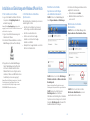 14
14
-
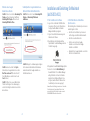 15
15
-
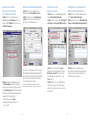 16
16
-
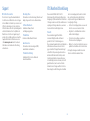 17
17
-
 18
18
-
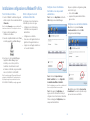 19
19
-
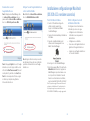 20
20
-
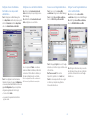 21
21
-
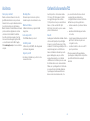 22
22
-
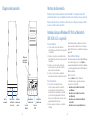 23
23
-
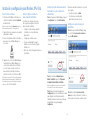 24
24
-
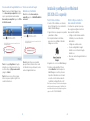 25
25
-
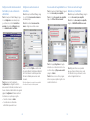 26
26
-
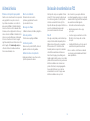 27
27
-
 28
28
-
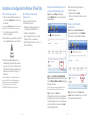 29
29
-
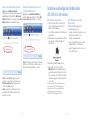 30
30
-
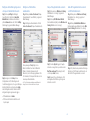 31
31
-
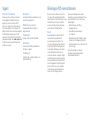 32
32
-
 33
33
-
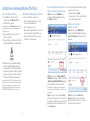 34
34
-
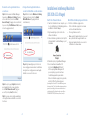 35
35
-
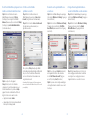 36
36
-
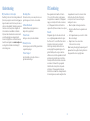 37
37
-
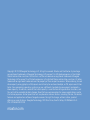 38
38
Maxtor Manuale del proprietario
- Tipo
- Manuale del proprietario
- Questo manuale è adatto anche per
in altre lingue
- English: Maxtor Owner's manual
- français: Maxtor Le manuel du propriétaire
- español: Maxtor El manual del propietario
- Deutsch: Maxtor Bedienungsanleitung
- Nederlands: Maxtor de handleiding
- svenska: Maxtor Bruksanvisning
Documenti correlati
Altri documenti
-
Seagate STDC500101 Wireless 500GB White Manuale utente
-
Seagate 1AYBA5 Manuale utente
-
Seagate WIRELESS MOBILE 500GB BLK Manuale del proprietario
-
Seagate Disque portable Backup Plus Fast Manuale utente
-
Seagate STDA4000200 4TB Manuale utente
-
Seagate STDM12000100 Business Storage Windows Server 4-bay NAS 12TB Manuale utente
-
Seagate STAC1000403 GoFlex™ Desk—Drive Only 1TB Manuale utente
-
Seagate FreeAgent Goflex Pro Manuale utente
-
Seagate STAD500200 Black Manuale utente
-
Seagate STCF500400 Manuale utente